Trong nhịp sống bận rộn hiện nay, việc quản lý và sắp xếp các tệp tin trên máy tính Windows 11 một cách hiệu quả trở thành yếu tố then chốt giúp bạn duy trì năng suất làm việc. Đối mặt với hàng trăm, thậm chí hàng ngàn tài liệu, hình ảnh, video tải về mỗi ngày, việc tổ chức chúng theo cách thủ công không chỉ tốn thời gian mà còn dễ dẫn đến tình trạng lộn xộn, khó tìm kiếm. May mắn thay, các ứng dụng tự động sắp xếp file đã ra đời để giải quyết vấn đề này, giúp bạn tối ưu hóa quy trình làm việc và giải phóng thời gian quý báu.
Việc tự động hóa các tác vụ lặp đi lặp lại như sao chép, dán, di chuyển file vào đúng thư mục không chỉ giúp bàn làm việc số của bạn luôn gọn gàng mà còn giảm thiểu rủi ro sai sót. Từ việc sắp xếp tài liệu làm việc, hình ảnh cá nhân cho đến các tệp tin tải xuống, các công cụ này mang đến giải pháp toàn diện. Nếu bạn đang tìm kiếm những phần mềm giúp bạn quản lý tệp tin thông minh hơn trên laptop Windows 11 của mình, dưới đây là top 5 ứng dụng sắp xếp file tự động mà congnghetinhoc.com muốn giới thiệu.
1. Easy File Organizer: Đơn Giản, Trực Quan
Đúng như tên gọi, Easy File Organizer mang đến một giải pháp quản lý tệp tin đơn giản và dễ sử dụng. Với giao diện đồ họa trực quan cùng các biểu đồ được mã hóa màu sắc, ứng dụng này giúp người dùng dễ dàng hình dung và sắp xếp các tệp tin của mình. Khi bạn nhấp vào một thư mục, tất cả thông tin về các tệp bên trong sẽ được hiển thị, có thể phân chia theo loại, kích thước, ngày tạo và nhiều tiêu chí khác tùy theo lựa chọn của bạn.
Quá trình tổ chức tệp tin cực kỳ đơn giản: bạn chỉ cần chọn các tiêu chí từ danh sách, tạo một thư mục đích và nhấn nút “Organize” để ứng dụng tự động di chuyển các tệp. Việc tạo các quy tắc (rules) cũng không đòi hỏi kiến thức lập trình phức tạp. Easy File Organizer cung cấp một nút “Add Rule” cho phép bạn điền vào các ô trống từ menu thả xuống để tạo ra các lệnh tùy chỉnh. Bạn cũng có thể xuất các quy tắc này để sử dụng lại sau. Phiên bản miễn phí của Easy File Organizer cung cấp chức năng khá tốt nhưng giới hạn việc chuyển 30 tệp cùng lúc. Để có trải nghiệm không giới hạn và các công cụ bổ sung như Smart File Renamer, bạn có thể mua bản quyền trọn đời với giá 40 USD.
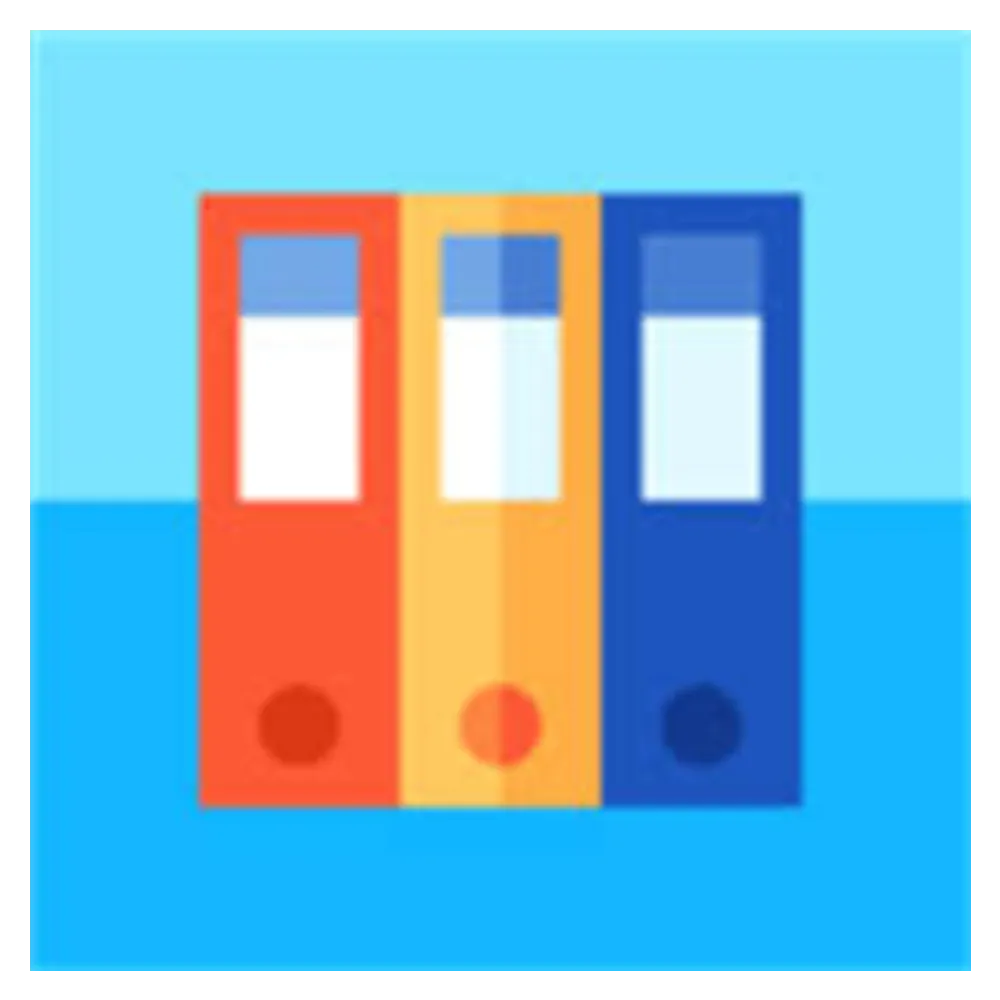 Giao diện ứng dụng Easy File Organizer hiển thị các tùy chọn sắp xếp và biểu đồ thống kê file trên Windows 11
Giao diện ứng dụng Easy File Organizer hiển thị các tùy chọn sắp xếp và biểu đồ thống kê file trên Windows 11
2. File Juggler: Tự Động Hóa Mạnh Mẽ
File Juggler là một phần mềm sắp xếp file tự động mạnh mẽ, được thiết kế để giám sát các thư mục trong khoảng thời gian định sẵn và tổ chức các tệp tin dựa trên các quy tắc bạn đã tạo. Điều này có nghĩa là bạn có thể đổ tất cả các loại tệp vào một thư mục, và File Juggler sẽ tự động phát hiện chúng, sau đó di chuyển chúng đến các vị trí được chỉ định trước. Khả năng tùy biến của ứng dụng này là vô hạn, cho phép bạn sắp xếp tệp dựa trên kích thước, loại, tên và vô số thuộc tính khác.
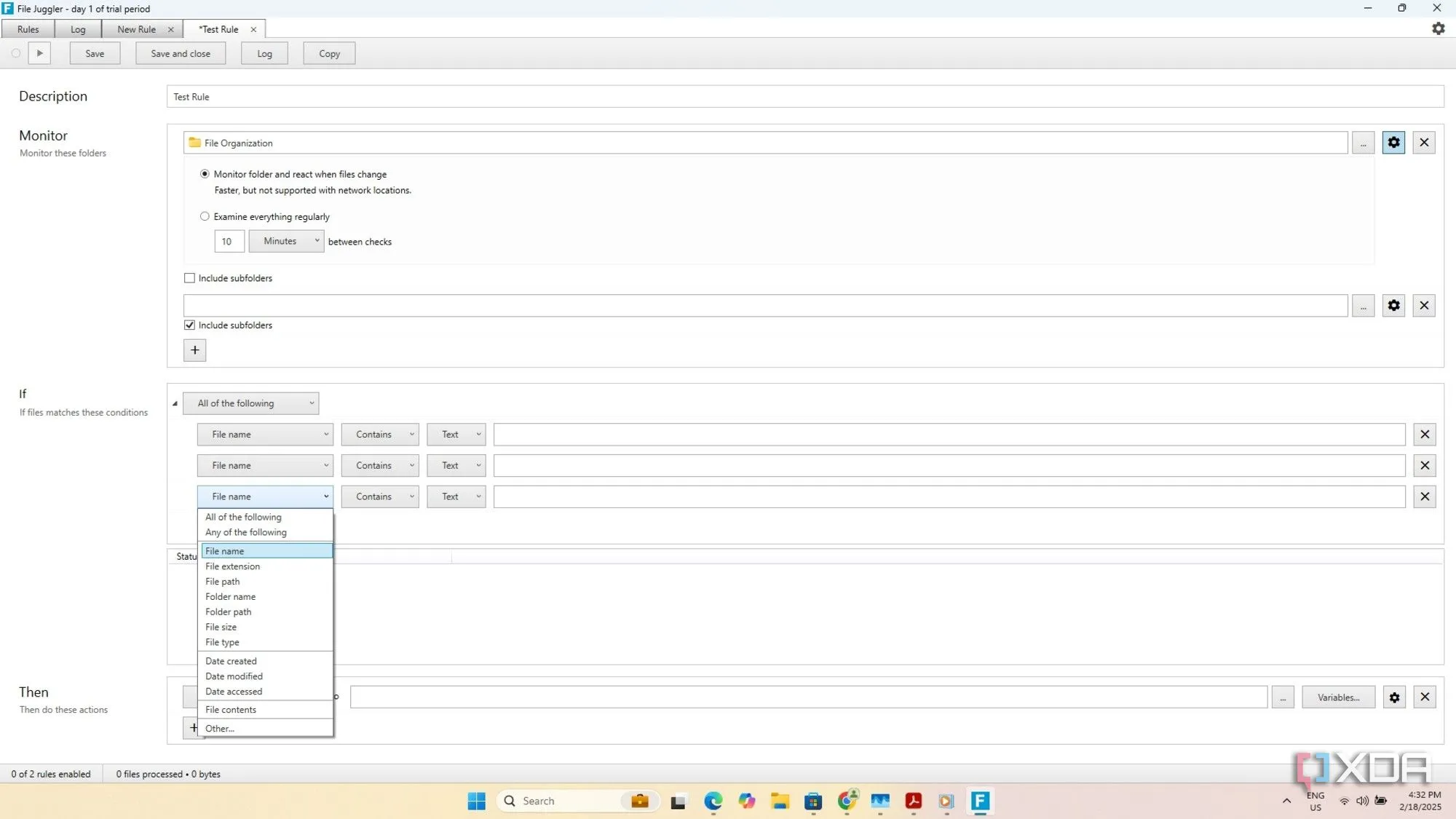 Giao diện chính của File Juggler với các quy tắc tự động sắp xếp và quản lý tệp tin hiệu quả
Giao diện chính của File Juggler với các quy tắc tự động sắp xếp và quản lý tệp tin hiệu quả
Ngoài việc sao chép tệp đến vị trí mới, File Juggler còn cung cấp nhiều chức năng khác để tự động hóa việc tổ chức dữ liệu. Bạn có thể thiết lập các quy tắc để đổi tên tệp, gửi chúng vào thùng rác, thay đổi phần mở rộng (extension) và nhiều hơn nữa. Việc thiết lập quy tắc rất dễ dàng với giao diện thân thiện và các menu thả xuống để chọn biến số cũng như vị trí tệp. File Juggler cung cấp bản dùng thử miễn phí 30 ngày, sau đó bạn sẽ cần trả khoảng 50 USD cho phiên bản đầy đủ.
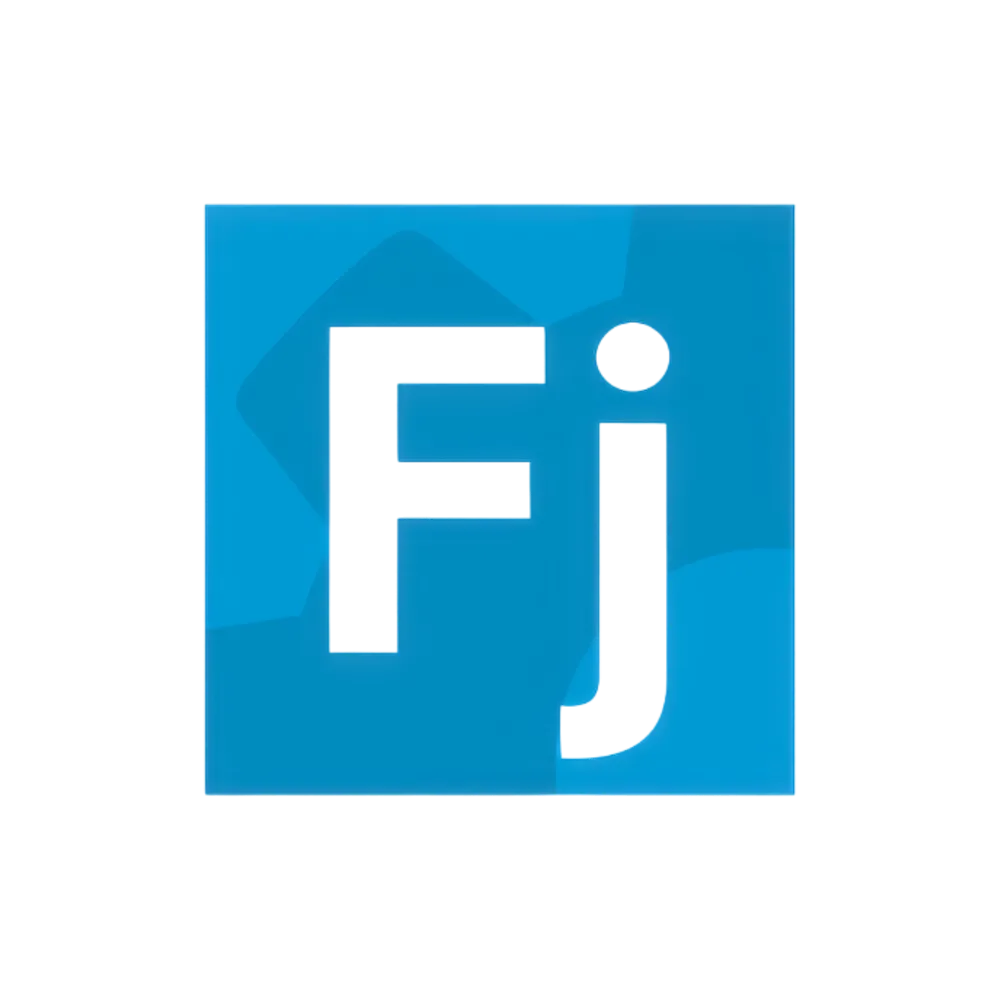 Màn hình thiết lập quy tắc trong File Juggler, cho phép người dùng tùy chỉnh cách thức tự động xử lý file
Màn hình thiết lập quy tắc trong File Juggler, cho phép người dùng tùy chỉnh cách thức tự động xử lý file
3. DropIT: “Thiết Lập Một Lần, Quên Đi Mãi Mãi”
DropIT là một ứng dụng tự động hóa file lý tưởng dành cho những người dùng muốn một công cụ hoạt động âm thầm mà không làm gián đoạn công việc của họ. Ứng dụng này chạy ngầm và chỉ hiển thị một biểu tượng nhỏ cho phép bạn kéo và thả tệp. Sau khi bạn thả tệp, DropIT sẽ tự động xử lý, tổ chức tệp vào một vị trí được xác định trước hoặc kích hoạt một chức năng dựa trên các quy tắc mà bạn đã tạo, được gọi là “associations”.
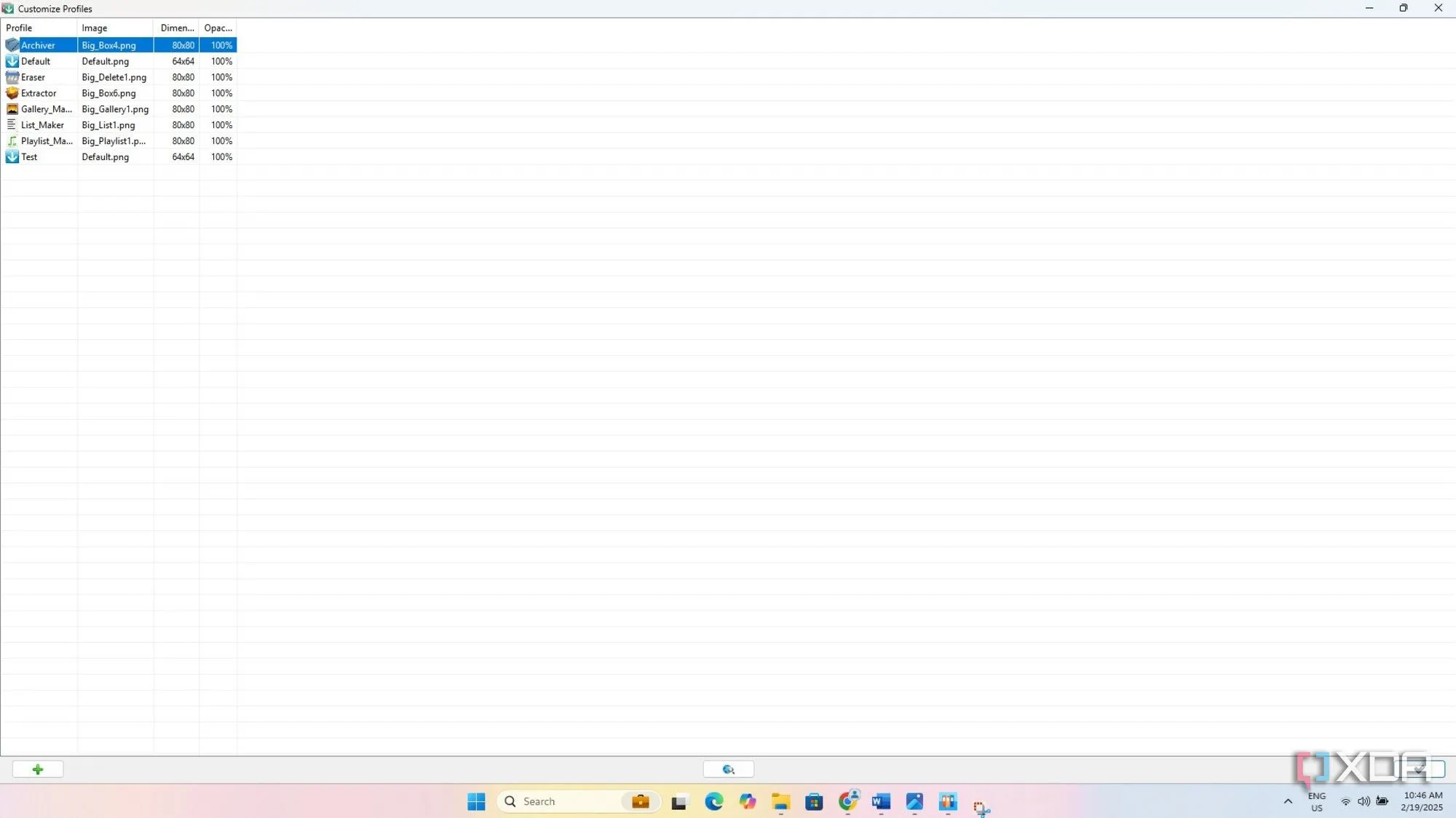 Giao diện quản lý hồ sơ (profiles) trong ứng dụng DropIT, giúp người dùng cài đặt nhiều quy tắc sắp xếp file khác nhau
Giao diện quản lý hồ sơ (profiles) trong ứng dụng DropIT, giúp người dùng cài đặt nhiều quy tắc sắp xếp file khác nhau
Việc tạo “associations” rất dễ dàng, và DropIT cho phép bạn thực hiện nhiều chức năng ngoài việc di chuyển tệp, chẳng hạn như ghép nối, tách, tải lên, tạo thư viện ảnh (galleries) và nhiều chức năng khác. Bạn có thể tạo nhiều “associations” trong một hồ sơ (profile) duy nhất, vì vậy các loại tệp khác nhau bạn kéo thả sẽ được xử lý phù hợp. Ngoài ra, bạn có thể sử dụng các hồ sơ cài đặt sẵn để thực hiện một số chức năng nhất định mà không cần tạo “associations”. Ví dụ, hồ sơ “Eraser” sẽ xóa các tệp bạn kéo vào, và “Gallery Maker” sẽ tạo một thư viện từ tất cả các tệp hình ảnh của bạn.
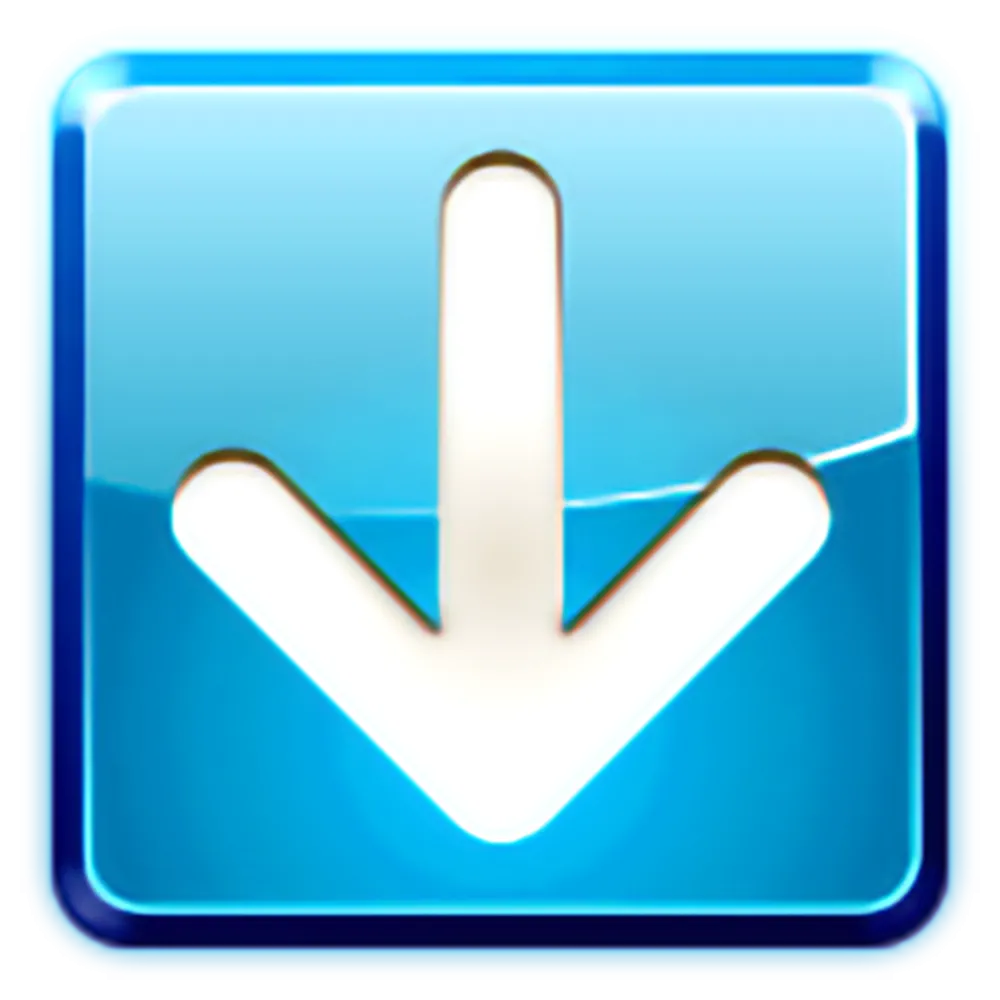 Biểu tượng ứng dụng DropIT với tính năng kéo thả file để tự động sắp xếp
Biểu tượng ứng dụng DropIT với tính năng kéo thả file để tự động sắp xếp
4. Digital Janitor: Dọn Dẹp Tập Tin Hiệu Quả
Digital Janitor cung cấp các tùy chọn tổ chức file tự động theo cách thủ công, tự động và theo lịch trình trong một giao diện người dùng thân thiện. Màn hình chính cho phép bạn chọn một thư mục nguồn và tổ chức, sắp xếp các tệp chứa trong đó theo phần mở rộng, từ khóa và kích thước trước khi di chuyển chúng đến một thư mục đích. Bạn cũng có thể sử dụng tính năng “Sort Music” để sắp xếp các tệp nhạc trong một thư mục theo nghệ sĩ và album, đồng thời xóa bất kỳ thư mục rỗng nào.
 Màn hình chính của Digital Janitor cho phép người dùng chọn thư mục nguồn và đích để dọn dẹp, sắp xếp file
Màn hình chính của Digital Janitor cho phép người dùng chọn thư mục nguồn và đích để dọn dẹp, sắp xếp file
Tính năng “Scheduler” giúp bạn tổ chức các thư mục theo các khoảng thời gian đã đặt. Bạn có thể đặt một thư mục mục tiêu và các quy tắc muốn áp dụng, sau đó quyết định xem có nên lên lịch sắp xếp hàng tuần hoặc hàng ngày và đặt một thời gian cụ thể. Tính năng “Automate” là một công cụ đơn giản có thể nhóm các tệp theo loại, phần mở rộng và tên khi nó tổ chức các tệp từ thư mục này sang thư mục khác. Digital Janitor cung cấp chức năng cơ bản so với các ứng dụng khác được liệt kê ở đây, nhưng nó đáng để thử vì đây là một phần mềm hoàn toàn miễn phí.
5. WatchDirectory: Đa Năng Với Tiện Ích Windows
WatchDirectory là một ứng dụng đầy đủ tính năng, cung cấp nhiều chức năng tự động hóa file và truy cập nhanh vào các tiện ích của Windows. Hầu hết các tính năng tự động đều nằm trong tab “Moving/Copying” và cho phép bạn sao chép, xóa, đổi tên và sắp xếp tệp vào các thư mục khác nhau bằng cách sử dụng các quy tắc. Sau khi tạo các quy tắc, bạn có thể lưu và chạy chúng từ màn hình chính để thực hiện các chức năng bất cứ khi nào bạn muốn.
 Giao diện WatchDirectory hiển thị các tác vụ tự động hóa file và tùy chọn truy cập tiện ích Windows
Giao diện WatchDirectory hiển thị các tác vụ tự động hóa file và tùy chọn truy cập tiện ích Windows
Số lượng các phím tắt và tiện ích trong WatchDirectory là rất lớn, cung cấp quyền truy cập nhanh vào các chức năng của Windows như Control Panel, Event Viewer và Windows Services. Ứng dụng này cũng có các plugin để nén tệp, tạo hình thu nhỏ (thumbnails) và thực hiện các tác vụ hữu ích khác trong cùng một giao diện. WatchDirectory cung cấp bản dùng thử miễn phí 30 ngày, sau đó chi phí khoảng 150 USD cho giấy phép chuyên nghiệp.
Có nên sử dụng ứng dụng để tự động sắp xếp file trên Windows của bạn?
Các ứng dụng tổ chức file tự động trên Windows 11 yêu cầu thiết lập ban đầu khá đơn giản để tạo và áp dụng các quy tắc. Sau khi được thiết lập, chúng sẽ giúp bạn tiết kiệm đáng kể thời gian bằng cách tự động sắp xếp các tệp tin vào đúng thư mục dựa trên các quy tắc và tiêu chí của bạn. Nhiều ứng dụng được đề cập ở đây miễn phí hoặc có phiên bản dùng thử, vì vậy việc trải nghiệm chúng để khám phá những lợi ích tiềm năng mà chúng mang lại là điều hoàn toàn xứng đáng. Hãy thử ngay để biến chiếc máy tính Windows 11 của bạn trở nên gọn gàng và hiệu quả hơn!